目前Win10系统10041版也是最新的操作系统,虽然只是微软推出的预览版,但也受到不少用户的欢迎,很多用户都会去对win10进行安装与升级,而win10目前也属于测试阶段,在体验中难免会遇到这样或那样的问题。有用户在安装win10后发现电脑没有声音,在设备管理器中检查到声卡驱动是黄色感叹号但无法完成声卡驱动安装,提示安装超时失败,下面来看看解决方法吧。
解决方法/步骤:
1、点击“Win+R”打开“运行”窗口,在里面输入“gpedit.msc”命令,然后点击回车。
2、本地组策略编辑器打开之后,在左边窗口逐一展开下面的选项:“计算机配置——管理模板——系统——设备安装”。
3、在右边找到“配置设备安装超时”选项并双击,把“已启用”选项勾选,接着在下面数值框里面递进到1800秒就可以。
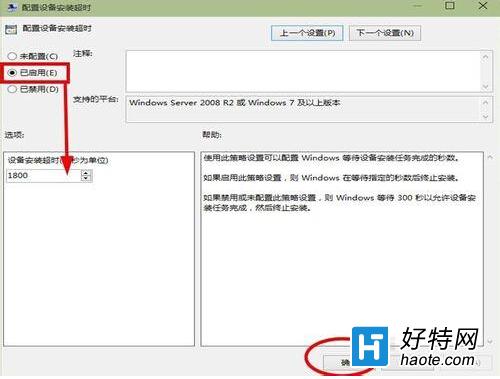
4、突然后点击确定按钮,退出本地组策略编辑器,再把设备管理器打开,找到里面黄色感叹号直接更新驱动程序。
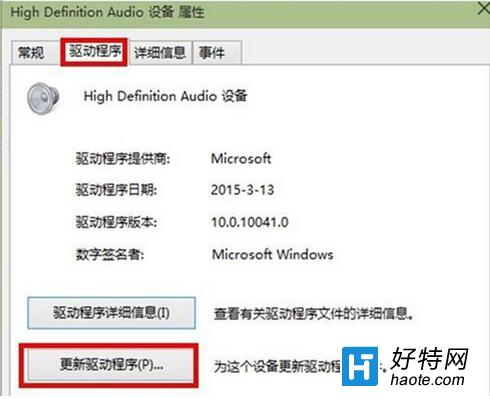
5、弹出窗口里面直接选择“自动搜索更新的驱动程序软件(S)”选项,搜索下载之后再安装。安装完毕之后,设备管理器的窗口就会闪几下,然后黄色小箭头就会消失,启动栏什么的红色小叉叉也消失了。声卡驱动已经成功了。
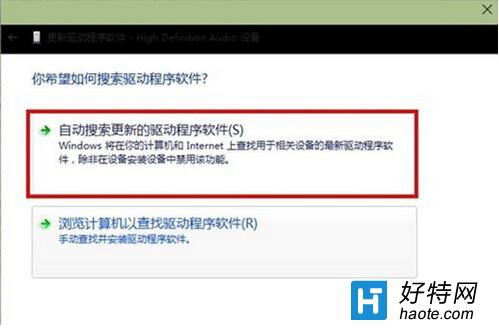
关于win10系统升级后无法安装声卡驱动的解决方法就介绍到这里,如果用户在升级后也出现电脑没有声音的问题,不妨按照教程的方法来解决吧。
小编推荐
视频推荐
更多 手游风云榜
更多 资讯阅读
更多 -

- 使用Blender生成城市模型
- 教程 2024-12-05
-

- 全球气象数据ERA5的下载方法
- 教程 2024-12-05
-

- Xpath解析及其语法
- 教程 2024-12-04
-

- 机器学习:神经网络构建(下)
- 教程 2024-12-04
-

- 华为Mate品牌盛典:HarmonyOS NEXT加持下游戏性能得到充分释放
- 教程 2024-12-03
-

- 实现对象集合与DataTable的相互转换
- 教程 2024-12-02
-

- 硬盘的基本知识与选购指南
- 教程 2024-12-01
-

- 如何在中国移动改变低价套餐
- 教程 2024-11-30
-

- 鸿蒙NEXT元服务:论如何免费快速上架作品
- 教程 2024-11-29
-

- 丰巢快递小程序软件广告推荐关闭方法
- 教程 2024-11-27
-

- 如何在ArcMap软件中进行栅格图像重采样操作
- 教程 2024-11-26
-

- 算法与数据结构 1 - 模拟
- 教程 2024-11-26






























